Amazon Music ist ein weit verbreiteter Musik-Streaming-Dienst, der von Amazon angeboten wird. Nutzer können die Anwendung auf ihren Geräten installieren und ihre bevorzugten Lieder abspielen. Viele Anwender haben jedoch in der letzten Zeit berichtet, dass sie auf den Download-Fehler 200 in der Amazon Music-App stoßen. Sollten Sie ebenfalls mit diesem Problem konfrontiert sein, ist das kein Grund zur Sorge! Wir präsentieren Ihnen eine umfassende Anleitung, die Ihnen zeigt, wie Sie den Fehler, der dazu führt, dass Amazon Music nicht herunterlädt, beheben können. Um das Problem, dass die Download-Warteschlange von Amazon Music nicht funktioniert oder festhängt, zu beheben, befolgen Sie bitte die in diesem Artikel beschriebenen Lösungsvorschläge. Also, lesen Sie bitte weiter!
Lösungen für den Download-Fehler 200 bei Amazon Music
Es gibt diverse mögliche Ursachen für Probleme mit dem Hängenbleiben der Amazon Music Download-Warteschlange. Einige dieser Ursachen sind nachfolgend aufgelistet:
- Mangelhafte Netzwerkverbindung
- Verweigerte Speicherberechtigungen
- Veraltete App-Version
- Beschädigte App-Daten
- Unzureichender Speicherplatz
Bevor Sie mit den unten aufgeführten Fehlerbehebungsmethoden beginnen, stellen Sie bitte sicher, dass die Amazon Music-Server laufen. Besuchen Sie die Down-Detektor Seite, um zu überprüfen, ob es eventuell einen Serverausfall gibt.
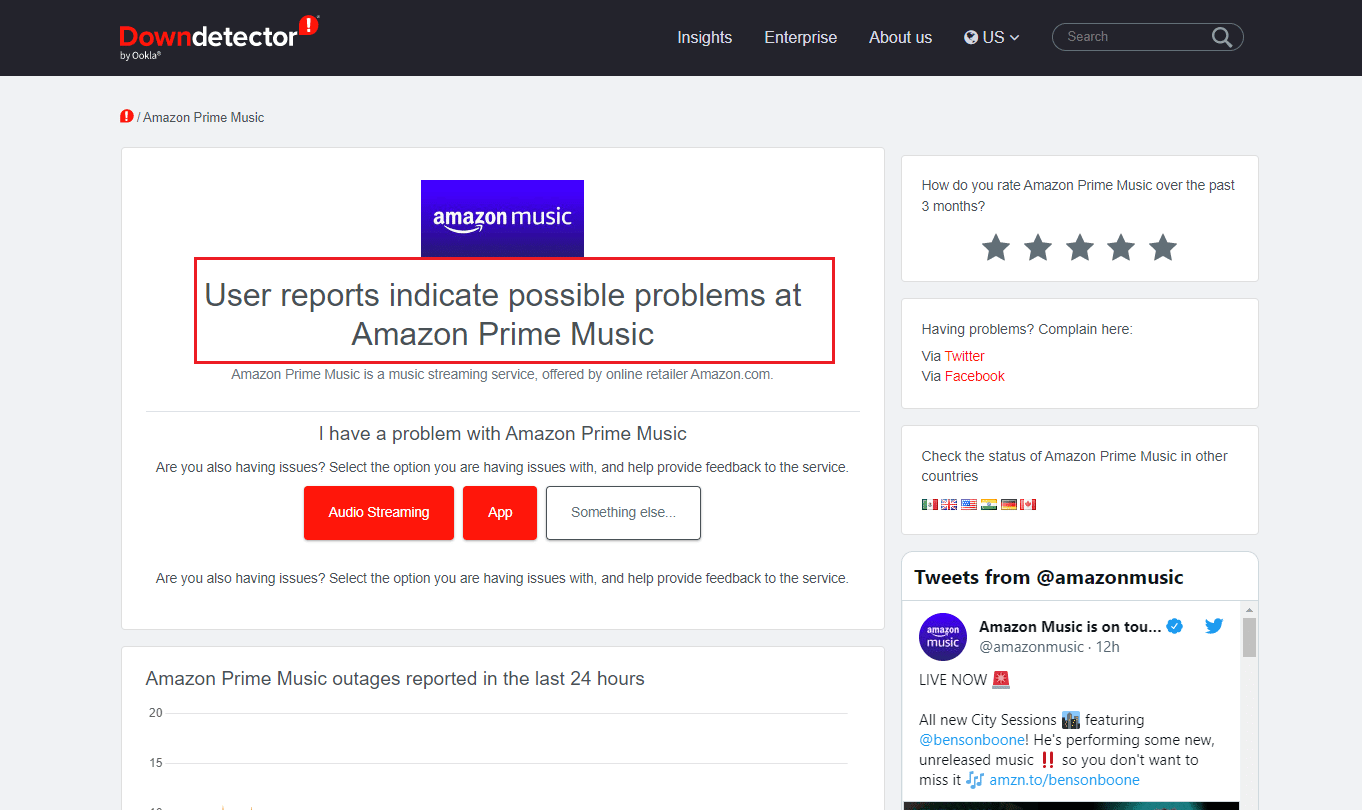
Sollten keine Serverprobleme vorliegen, befolgen Sie diese Lösungsansätze, um das Problem, dass Amazon Music nicht herunterlädt, zu lösen.
Methode 1: Behebung von Netzwerkproblemen
Zunächst ist eine stabile Internetverbindung erforderlich, um das Problem, dass die Amazon Music Download-Warteschlange nicht arbeitet, zu beheben. Konsultieren Sie eine ausführliche Anleitung zur Behebung von Netzwerkproblemen auf Android-Smartphones und führen Sie die Schritte der Fehlerbehebung für die Netzwerkverbindung aus.
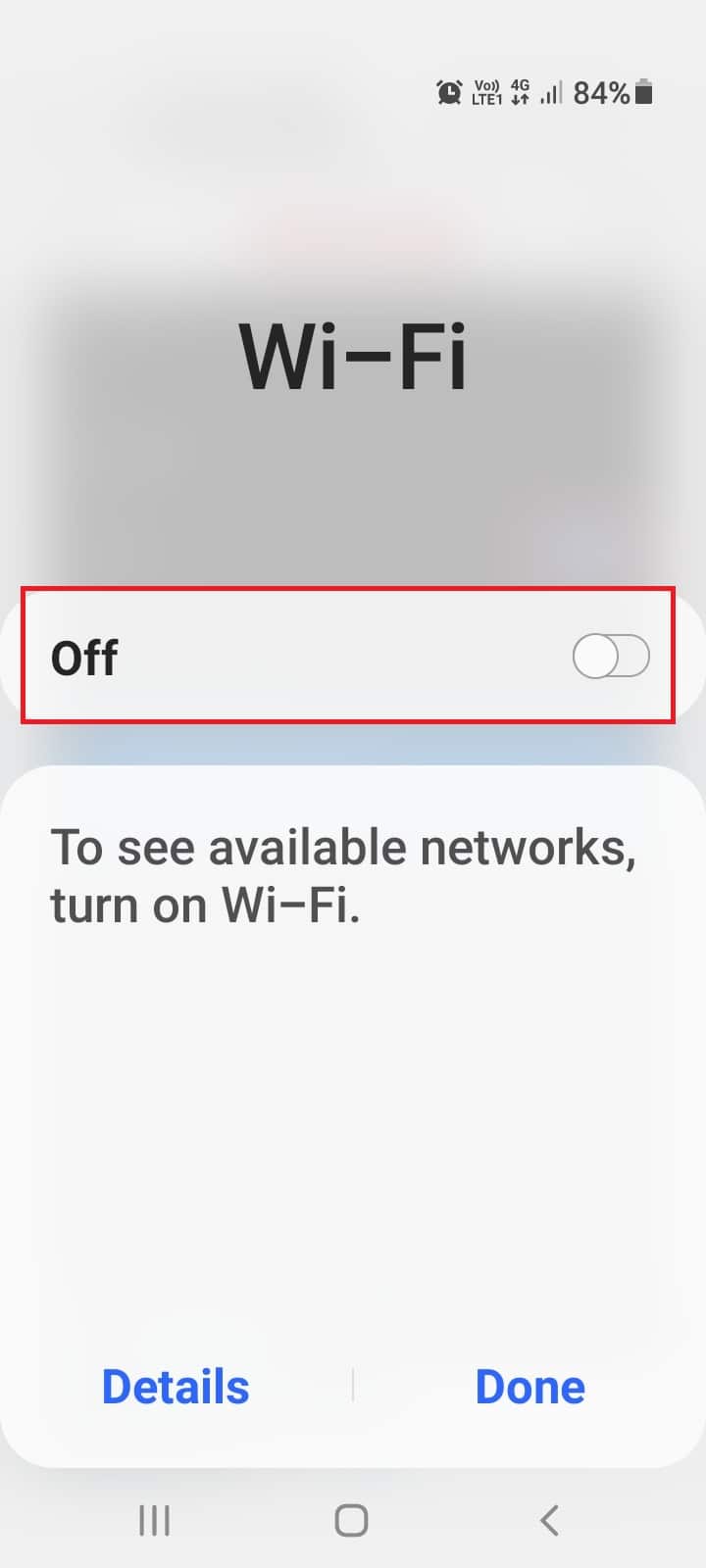
Methode 2: Beenden der Amazon Music App erzwingen
Es könnte einen temporären Fehler innerhalb der Anwendung geben, der den Download-Fehler 200 in der Amazon Music App verursacht. Um das Problem, dass Amazon Music nicht herunterlädt, zu lösen, führen Sie die nachfolgenden Schritte durch, um das Beenden der App zu erzwingen und sie anschließend neu zu starten:
1. Starten Sie die Einstellungen Ihres Smartphones.
2. Wählen Sie die App-Einstellungen aus.
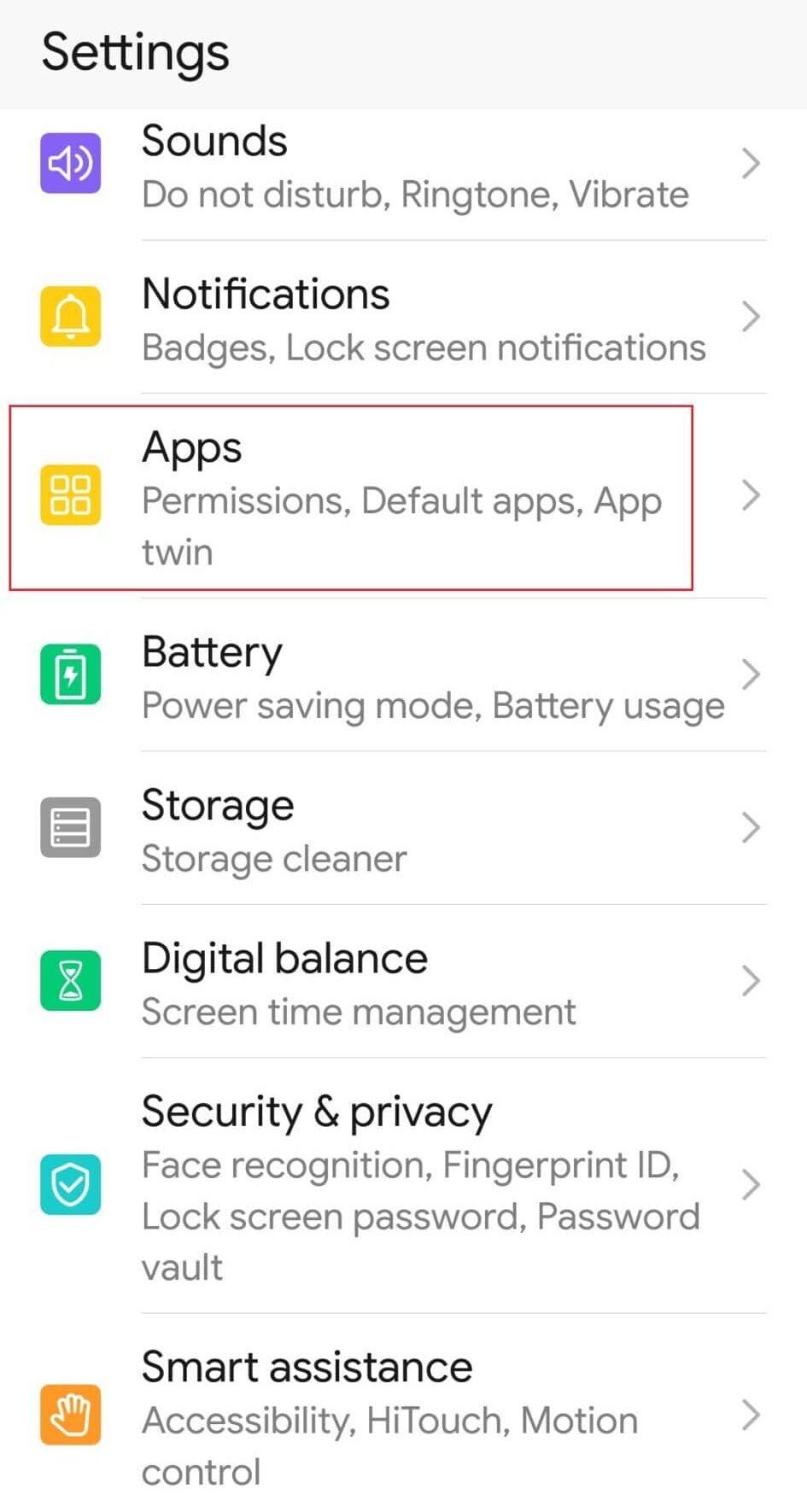
3. Öffnen Sie die Liste aller Anwendungen.
4. Scrollen Sie nach unten und wählen Sie die Amazon Music App aus.
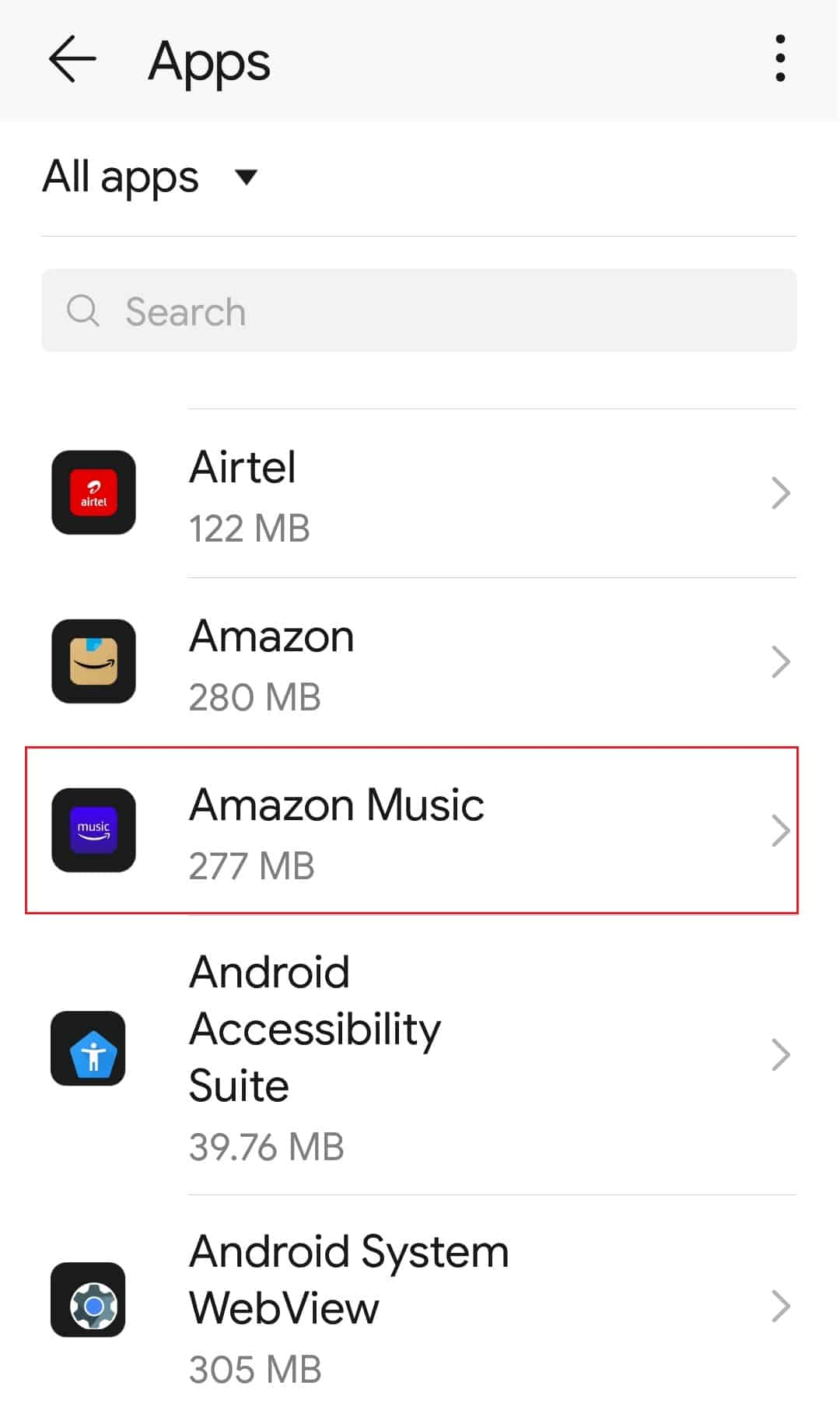
5. Tippen Sie nun auf die Option „Stopp erzwingen“.
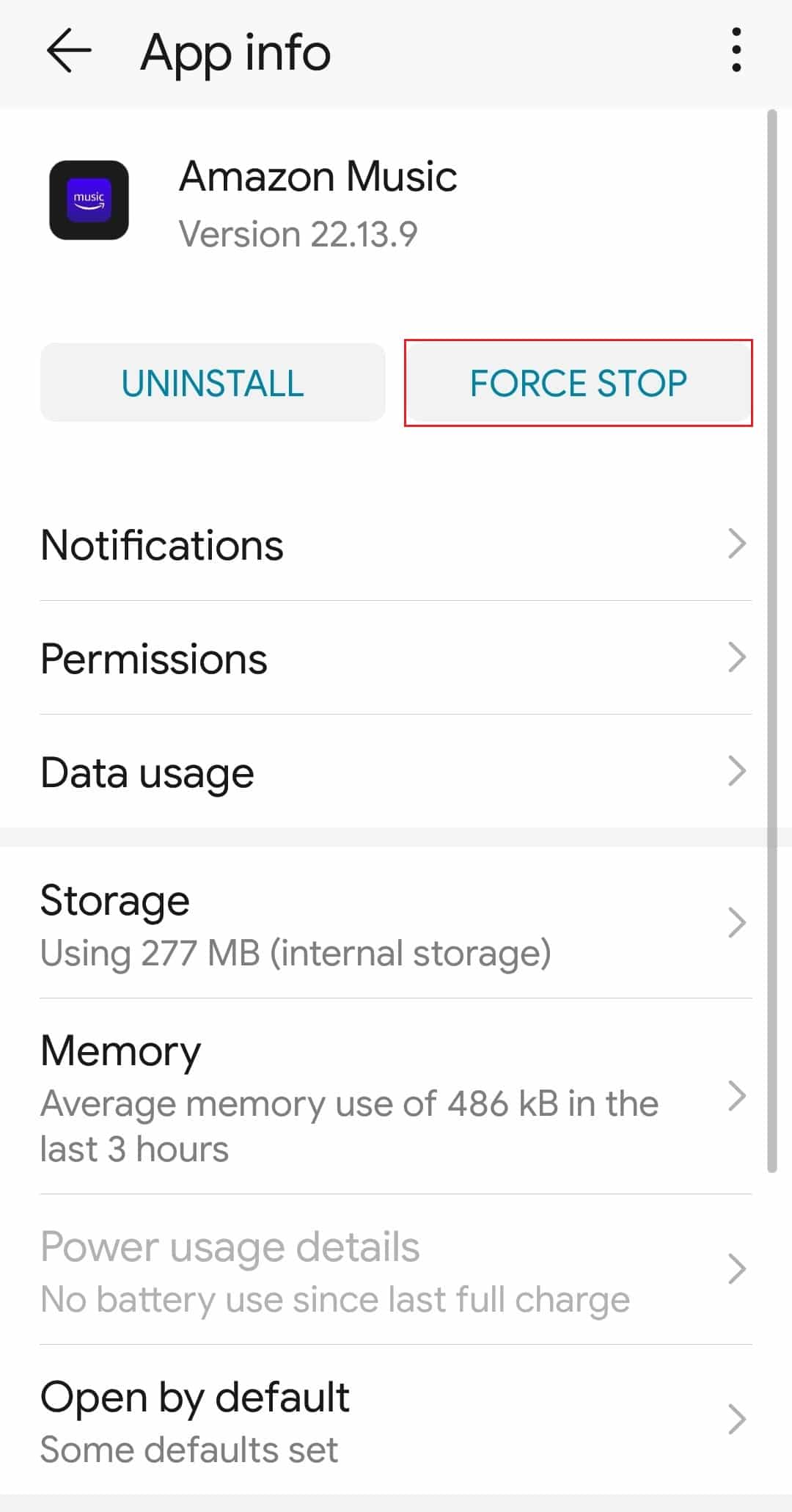
6. Öffnen Sie anschließend die App erneut.
Methode 3: Löschen des App-Caches von Amazon Music
Eine weitere Methode, um das Problem zu beheben, dass Amazon Music nicht herunterlädt, besteht darin, die Cache-Daten der App zu entfernen. Hier sind die notwendigen Schritte:
1. Öffnen Sie die Einstellungen Ihres Telefons.
2. Gehen Sie zu den App-Einstellungen.
3. Rufen Sie die Liste aller Apps auf.
4. Finden Sie die Amazon Music App und wählen Sie sie aus.
5. Tippen Sie nun auf die Speicheroption.
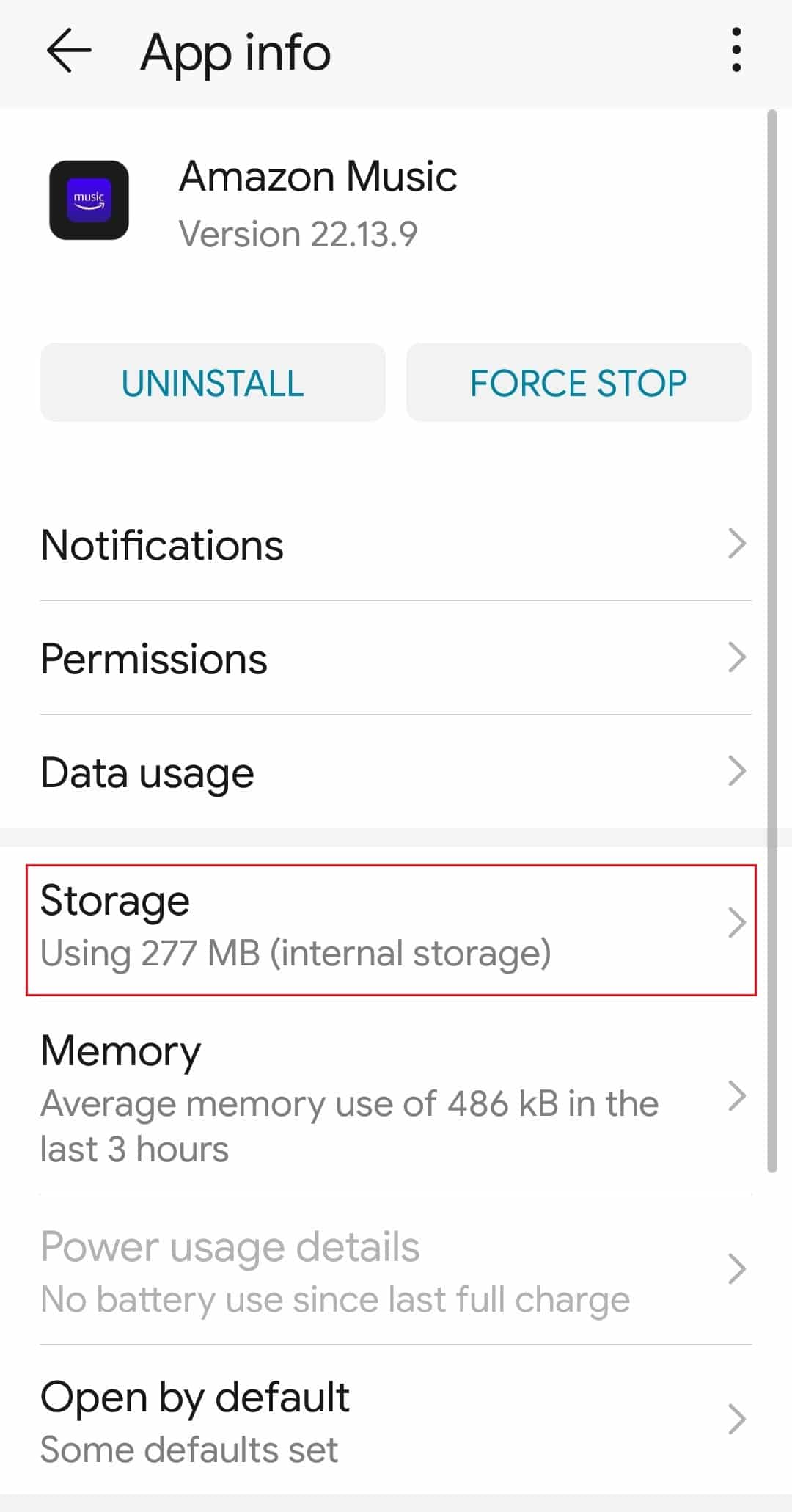
6. Tippen Sie hier auf die Option „Cache löschen“ und anschließend auf „Daten löschen“.

7. Starten Sie danach die Amazon Music App erneut.
Methode 4: Erteilen der erforderlichen Berechtigungen
Falls der Amazon Music App die Speicherberechtigung verweigert wird, kann dies zu dem Download-Fehler 200 führen. Befolgen Sie diese Schritte, um der App die notwendigen Berechtigungen zu erteilen:
1. Navigieren Sie zu den App-Informationen von Amazon Music.
2. Tippen Sie hier auf „Berechtigungen“.
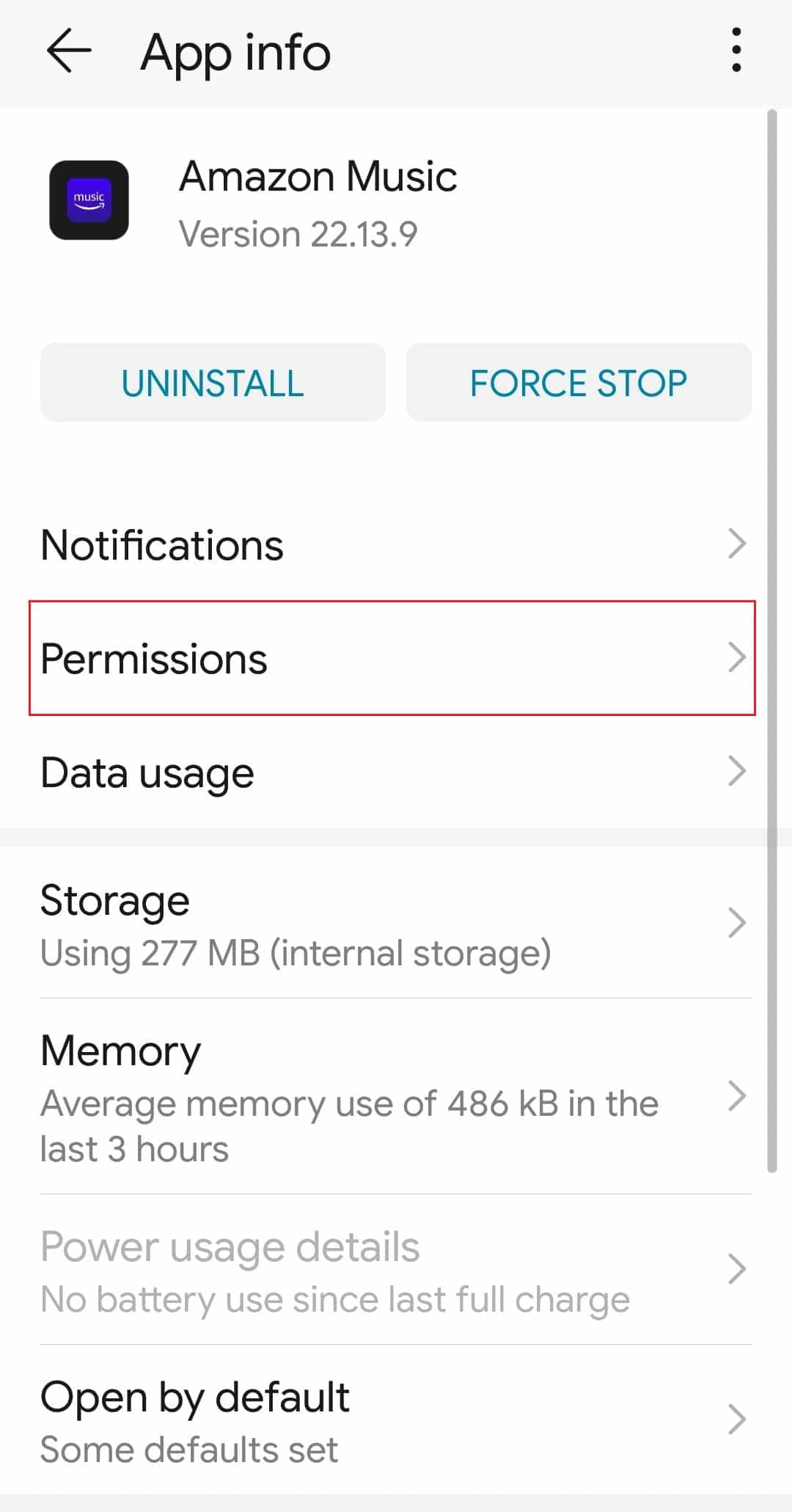
3. Aktivieren Sie nun den Speicherzugriff und alle anderen notwendigen Berechtigungen.
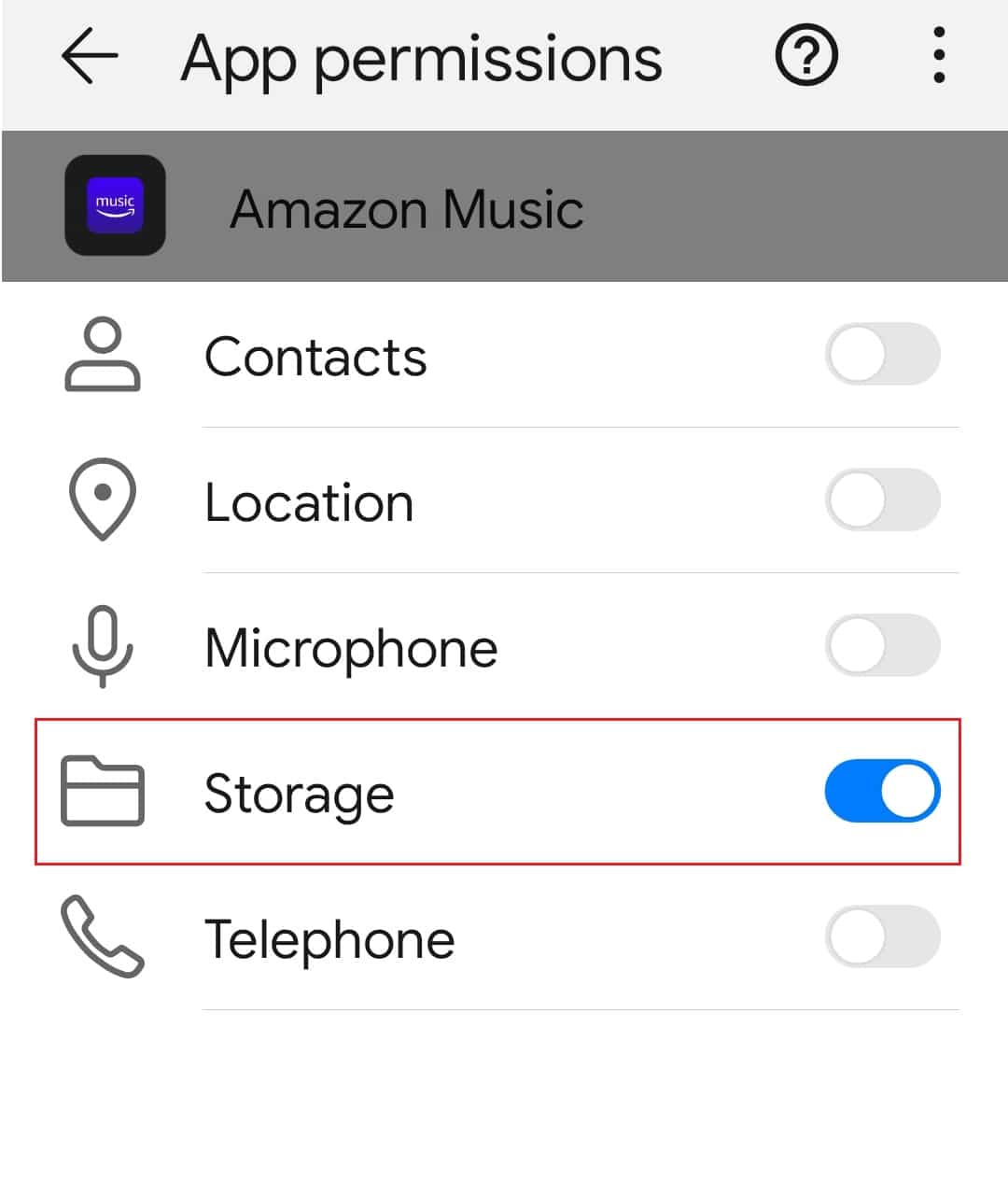
Methode 5: Aktualisierung der Amazon Music App
Eine veraltete Version der Amazon Music App kann zu Fehlern und Problemen führen, wie zum Beispiel, dass die Download-Warteschlange nicht funktioniert. Um das Problem, dass Amazon Music nicht herunterlädt, zu lösen, versuchen Sie die Amazon Music App auf die aktuellste Version zu aktualisieren:
1. Öffnen Sie die Google Play Store-App.
2. Suchen Sie nach der Amazon Music App.
3. Wenn Aktualisierungen verfügbar sind, tippen Sie auf die Option „Aktualisieren“.
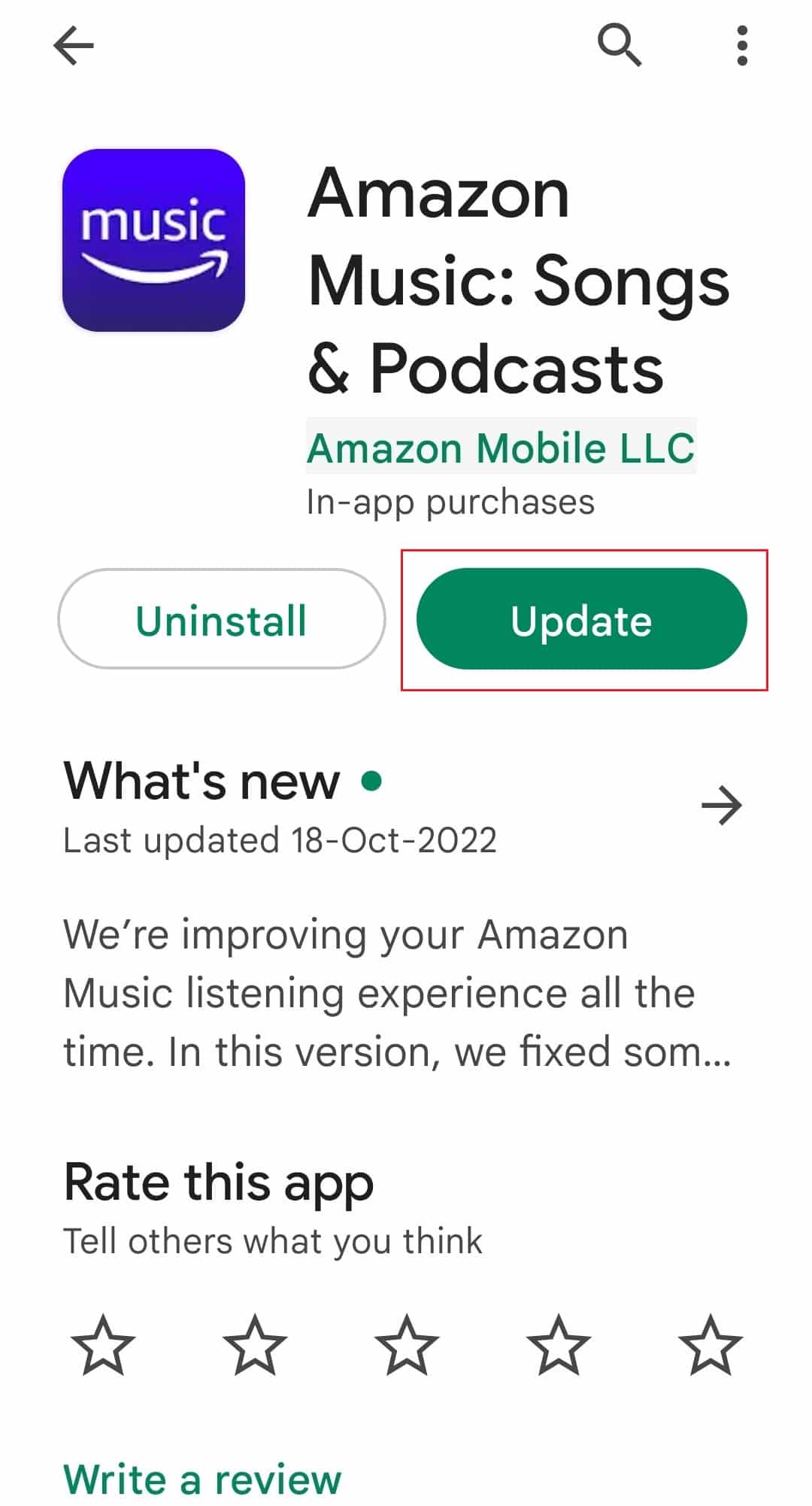
Methode 6: Formatierung der SD-Karte
1. Navigieren Sie zu den Geräteeinstellungen > Weitere Einstellungen.
2. Tippen Sie hier auf die Option „RAM und Speicherplatz“.
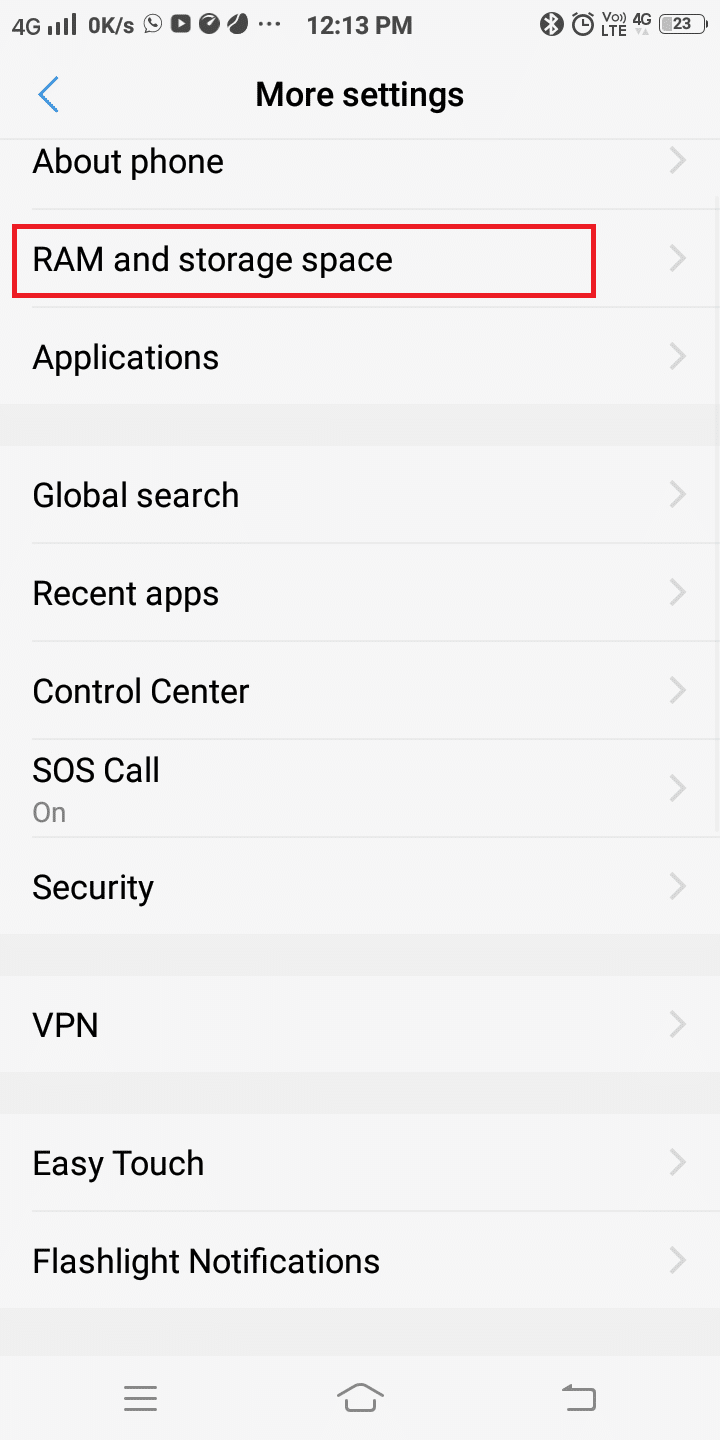
3. Wählen Sie nun die Option „SD-Karte löschen“.

4. Bestätigen Sie abschließend Ihre Auswahl, indem Sie erneut auf „SD-Karte löschen“ tippen.
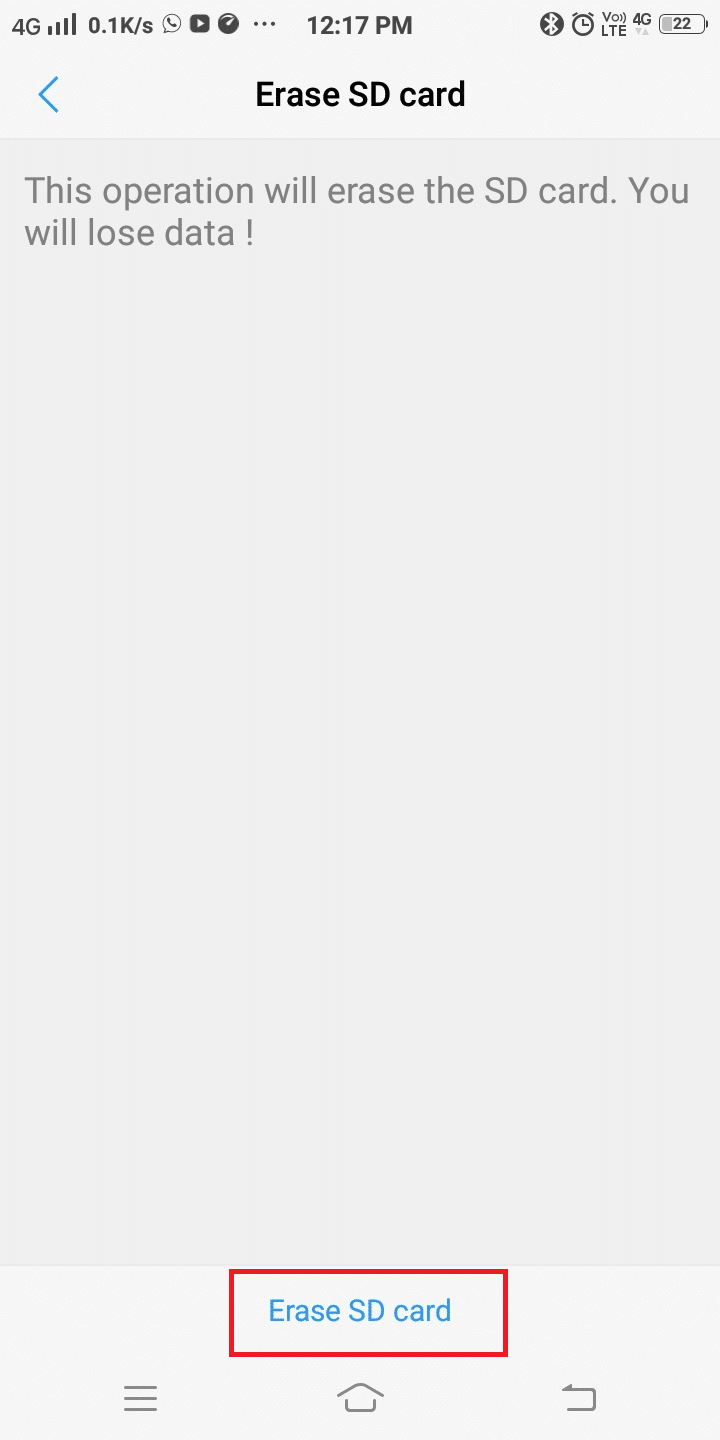
Methode 7: Neuinstallation der Amazon Music App
Als letzte Maßnahme können Sie die App neu installieren, um das Problem, dass Amazon Music nicht herunterlädt, zu lösen. Dies kann auch das Problem beheben, dass die Download-Warteschlange von Amazon Music festhängt. Die folgenden Schritte führen Sie durch die Neuinstallation der App:
1. Öffnen Sie den Google Play Store auf Ihrem Smartphone.
2. Tippen Sie auf das Profilsymbol.
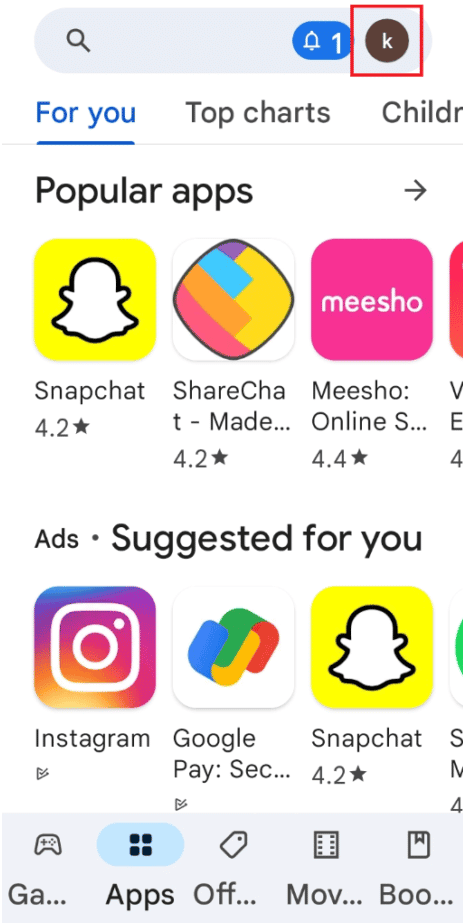
3. Wählen Sie „Apps und Gerät verwalten“ aus.

4. Wechseln Sie zum Tab „Verwalten“, wählen Sie die Amazon Music App aus und tippen Sie oben auf das Papierkorbsymbol.

5. Tippen Sie auf die Schaltfläche „Deinstallieren“ und warten Sie, bis die App deinstalliert wurde.
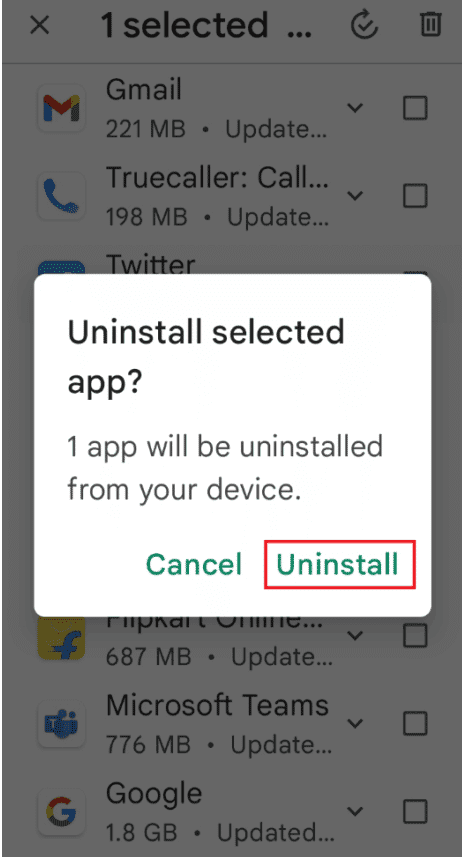
6. Suchen Sie anschließend nach der Amazon Music App.
7. Tippen Sie nun auf die Option „Installieren“, um die App neu zu installieren.
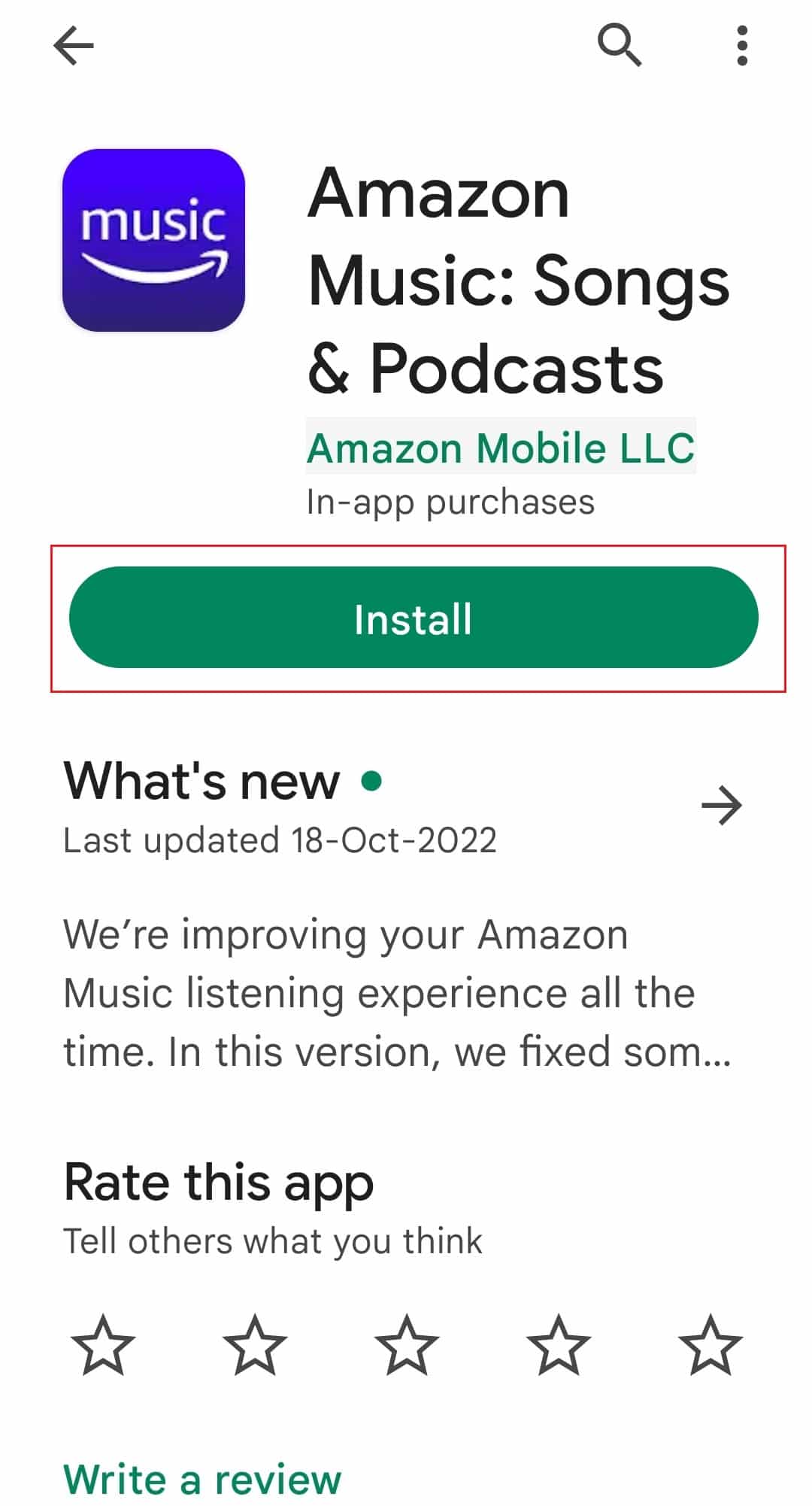
Methode 8: Kontaktaufnahme mit dem Amazon Music Support
Als letzte Option können Sie sich an das Amazon Music-Support Team wenden, um Hilfe bei der Behebung des Download-Fehlers 200 zu erhalten. Sie können das Support-Team entweder per E-Mail oder Anruf kontaktieren. Zudem besteht die Möglichkeit, mit einem Mitarbeiter zu chatten und Ihr Problem zu schildern, um eine Lösung zu finden.
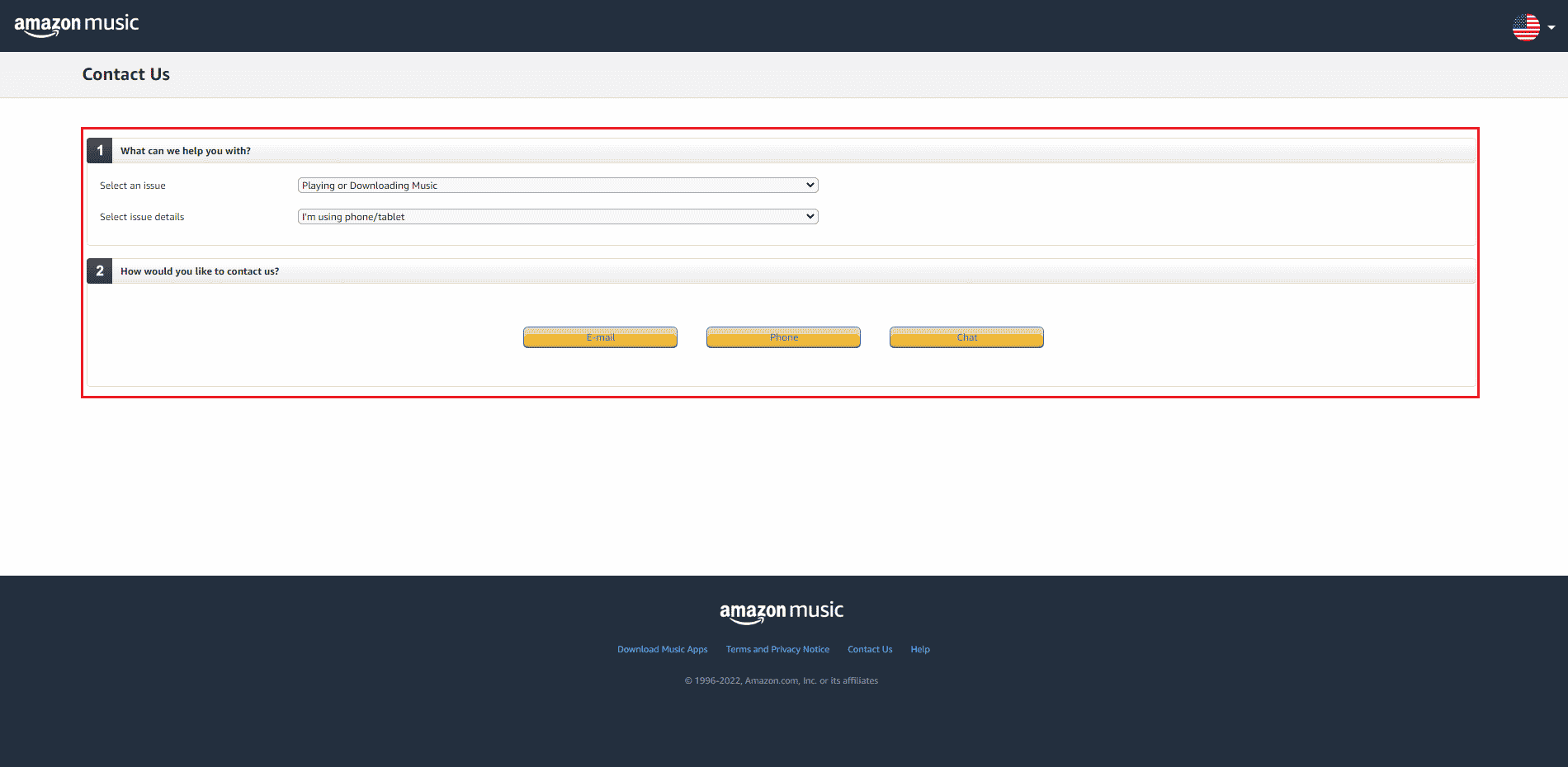
***
Wir hoffen, dieser Artikel konnte Ihnen bei der Lösung des Amazon Music Download-Fehlers 200 auf Ihrem Gerät behilflich sein. Teilen Sie uns mit, welche der oben genannten Methoden Ihnen geholfen hat, das Problem, dass Amazon Music nicht herunterlädt, zu beheben. Und wenn Sie weitere Fragen oder Anregungen für uns haben, schreiben Sie diese bitte in den Kommentarbereich unten.